- Autor Jason Gerald [email protected].
- Public 2023-12-16 11:07.
- Viimati modifitseeritud 2025-01-23 12:16.
Seal on palju fotorakendusi, kuid nende seas valitseb üks rakendus: Instagram. Rakenduse populaarsuse üks peamisi põhjusi on selle lihtne ja juurdepääsetav kommentaarisüsteem. See rakendus võimaldab kõigil teie fotosid kommenteerida ja neile meeldida. Kuid mõnikord võivad ilmuda kommentaarid, mis pole viisakad. Järgige seda juhendit, et lisada oma lemmikfotodele kommentaare ja kustutada kommentaarid oma fotodele, mis teile ei meeldi.
Samm
Osa 1 /3: kommenteerimine rakenduse abil
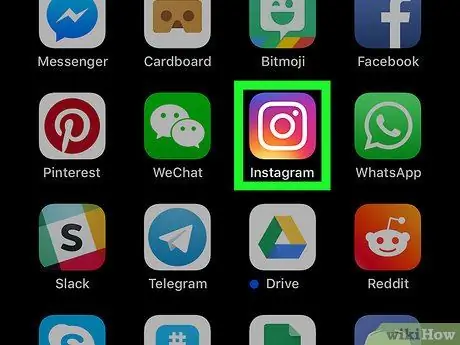
Samm 1. Avage oma Instagrami rakendus
Veenduge, et olete oma Instagrami kontole sisse logitud. Kui avate Instagrami rakenduse, suunatakse teid oma voogu.
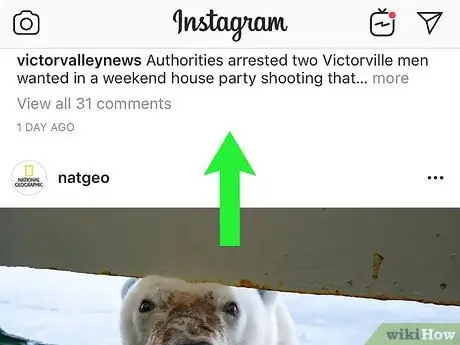
Samm 2. Leidke foto, mida soovite kommenteerida
Saate kommenteerida enda või teiste jälgitavate kasutajate fotosid. Foto avamiseks puudutage seda.
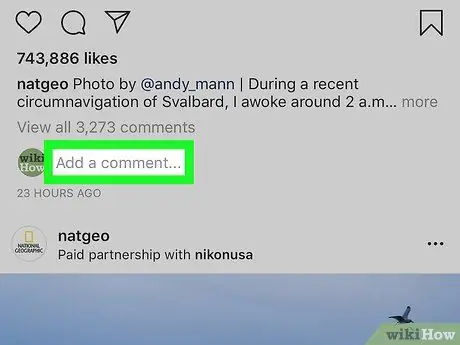
Samm 3. Klõpsake nuppu "Kommentaar"
Nupp Kommentaar on foto all, nupu "Meeldib" kõrval. See avab kommentaaride liidese. Teie klaviatuur avaneb ja saate hakata oma kommentaari tippima.
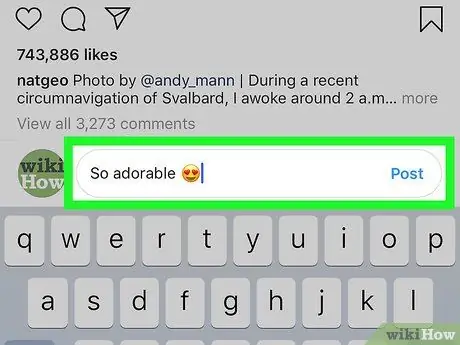
Samm 4. Kirjutage oma kommentaarid
Kui olete oma kommentaariga rahul, puudutage rohelist nuppu "Saada". Teie kommentaar lisatakse kommentaaride loendisse.
Osa 2/3: kommentaaride kustutamine rakenduste abil
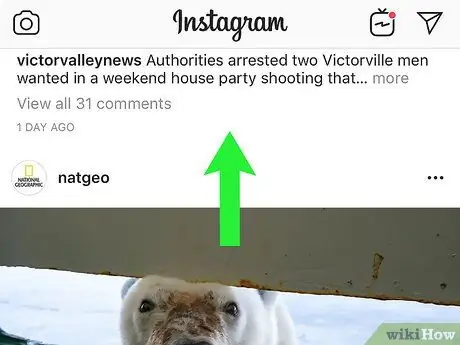
Samm 1. Leidke foto, mida olete kommenteerinud
Saate kustutada ainult enda kommentaare teiste inimeste piltide kohta või teiste inimeste kommentaare oma piltide kohta.
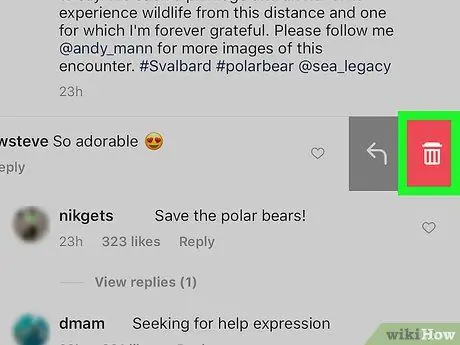
Samm 2. Libistage sõrmega kommentaar vasakule
Seejärel ilmub kommentaarist paremale punane prügikastiikoon. Kommentaari kustutamiseks puudutage prügikasti ikooni.
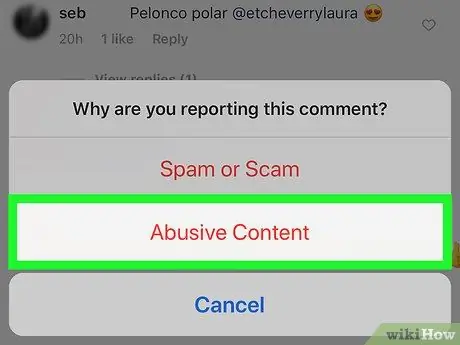
Samm 3. Otsustage, kas soovite kommentaarist teatada
Kui kommentaar on rämpspost või solvav, saate sellest teatada ja kommentaari kustutada. See on kasulik, kui vastikud inimesed kommenteerivad teie pilte pidevalt. Kommentaarist teatamiseks vajutage nuppu „Kustuta ja teatage väärkasutusest”. Vastasel juhul, kui soovite selle kustutada, klõpsake selle asemel lihtsalt nuppu "Kustuta".
Teie kommentaari kustutamisel antakse teile valik „Kustuta”
Osa 3/3: Instagrami veebisaidi kasutamine
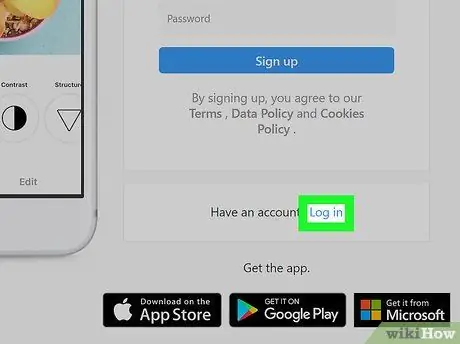
Samm 1. Logige sisse oma Instagrami kontole
Kuigi te ei pääse paljudele funktsioonidele juurde, saate oma arvuti abil Instagrami sisse logida. Saate fotodele kommentaare lisada ja soovimatuid kustutada.
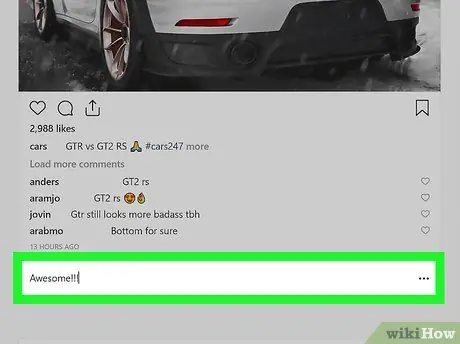
Samm 2. Jäta fotole kommentaar
Otsige üles foto, mida soovite kommenteerida. Saate kommenteerida oma voos olevaid fotosid või jäädvustatud fotosid. Kui kommenteerite oma voos fotot, saate selle all olevale väljale lisada kommentaari. Kui kommenteerite kellegi teise fotot, klõpsake selle avamiseks fotol ja seejärel lisage oma kommentaar pildist paremal olevale väljale.
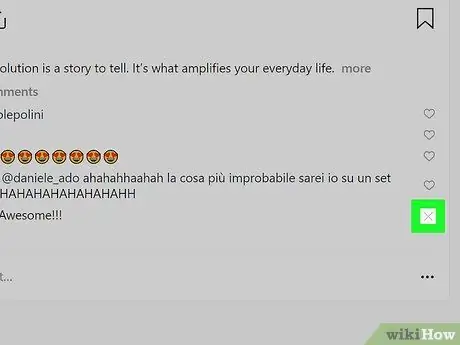
Samm 3. Kustutage kommentaar
Avage foto, mille kommentaarid soovite kustutada. Saate kustutada ainult enda kommentaare teiste inimeste piltide kohta või teiste inimeste kommentaare oma piltide kohta.
- Kui leiate kustutatava kommentaari, hõljutage kursorit selle kohal. Kommentaari vasakus ülanurgas kuvatakse ikoon "X".
- Klõpsake ikooni "X". Ilmub menüü valikuga "Kustuta". Pildi kustutamiseks klõpsake seda menüüd.
Näpunäiteid
- Instagrami veebiprofiilil teise kasutaja profiili avamiseks peate lihtsalt aadressiribal oma kasutajanime muutma tema kasutajanimeks. Samuti saate sel viisil uusi kasutajaid jälgida. Samuti võite klõpsata oma kommentaarilehe kasutajanimel, et minna otse nende lehele.
- Kui näete, et teatud kasutaja kommenteerib teie fotodel sageli rämpsposti kujul, võite sellest kommentaarist teatada, kuna see võib olla rämpspost.
- Mõnikord ei pruugi kommentaari kustutada. Kui see juhtub, logige oma Instagrami kontolt välja ja tühjendage seadme vahemälu ning taaskäivitage see probleemi lahendamiseks.
- Kommenteerides saate @username abil kommenteerida konkreetset kasutajat. Võite isegi kasutada räsimärke, et luua fotode nägijatele meeldiv tähelepanu kõrvalejuhtimine.
- Kui soovite pealdist muuta, on ainus viis uue kommentaari lisamine.
- Kui teie jälgijad rämpspostitavad teie fotosid, saate neist lahti saada, kui nende jälgimise lõpetate. Kui soovite kasutaja jälgimise lõpetada või blokeerida, lugege selle tegemise juhendit.
Hoiatus
- Ärge teatage headest kommentaaridest. Kui teatate heast kommentaarist, antakse teile hoiatus ja kui hoiatust eiratakse, karistatakse teid.
- Kommenteerige alati hästi. Ärge kuritarvitage kommentaare, sest teie kommentaare saab kustutada.






